Avete perso i dati presenti sulla vostra scheda SD e non avete ancora fatto il backup?
Che sia dovuto da un guasto del disco rigido, da un virus o semplicemente da un errore manuale, nessuno è immune alla perdita di dati.
Un file cancellato da un supporto di memorizzazione non è in realtà realmente cancellato. Quando la scheda SD diventa inaccessibile o viene formattata, tutti i file rimangono nella stessa posizione sulla scheda.
In alcuni casi è possibile recuperare questi file grazie a software specializzati nel recupero dati. Sebbene questi software facilitino il recupero dati, in alcuni casi sarà impossibile recuperare i documenti.
Dopo l’eliminazione accidentale di foto o la formattazione di una scheda di memoria, la prima cosa da fare è smettere immediatamente di usarla.
La scrittura e la lettura di una scheda possono sovrascrivere i dati recuperabili, riducendo le possibilità di recupero.
Scopriamo in questo articolo alcuni dei migliori strumenti gratuiti per recuperare i vostri dati.
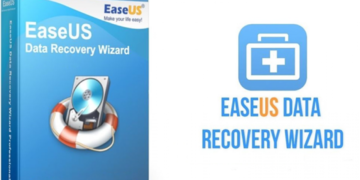
EaseUS Data Recovery Wizard è un software affidabile e di semplice utilizzo che permette di recuperare i dati in 3 passaggi.
Il software ha 2 versioni disponibili: una versione gratuita e una versione a pagamento. Con la versione gratuita è possibile recuperare fino a 2 Gb di dati.
EaseUS è uno strumento di recupero che permette le seguenti funzioni:
- Ripristinare i file cancellati.
- Recuperare gratuitamente documenti, immagini, video, etc.
- Recuperare i dati persi a causa di una formattazione, un crash del sistema operativo, un virus, ecc.
- Riparare foto e documenti danneggiati con le funzioni di riparazione.
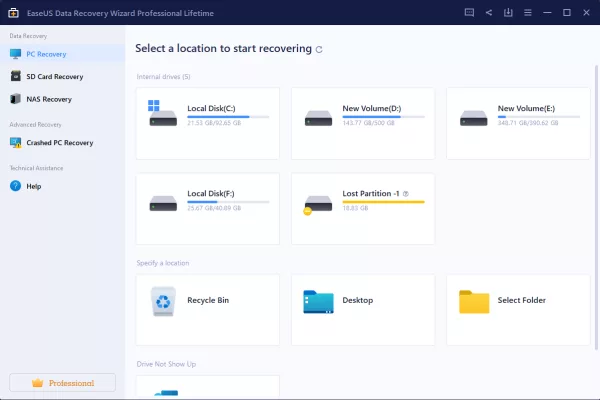
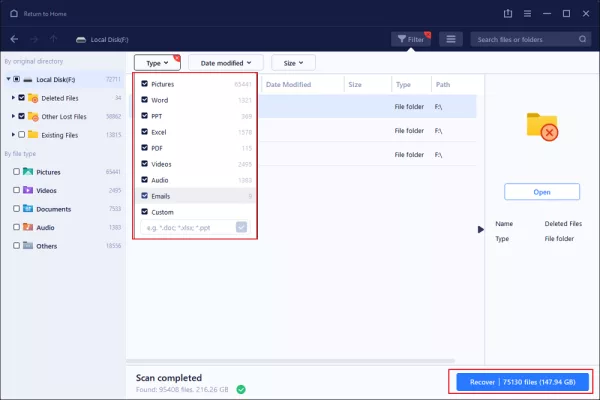
Come funziona?
- Inserite la scheda SD nel computer, aprite lo strumento di recupero dati EaseUS e selezionate la scheda SD che volete recuperare.
- Una volta identificata la scheda SD, premete il tasto “Analizzare” e il software inizierà a cercare i file che erano stati rimossi.
- Terminata questa fase di analisi, potrete visualizzare i vostri file rimossi e recuperarli.
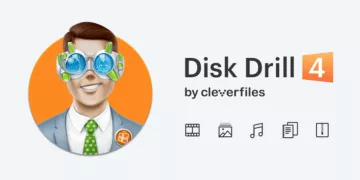
Disk Drill è un programma di recupero dati professionale che occupa un posto di rilievo nel settore informatico.
Efficace e ben progettato, è possibile recuperare i dati in 4 fasi.
Anche questa applicazione di recupero dati ha una versione gratuita ed una a pagamento. Con la versione gratuita, è possibile recuperare fino a 500 Mb di dati.
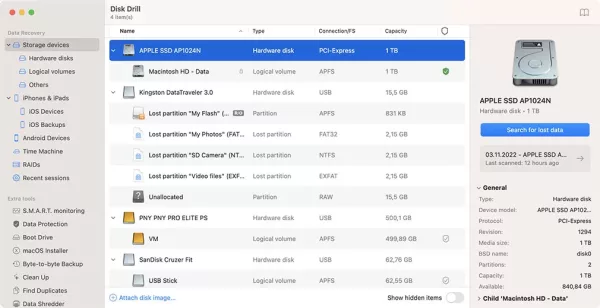
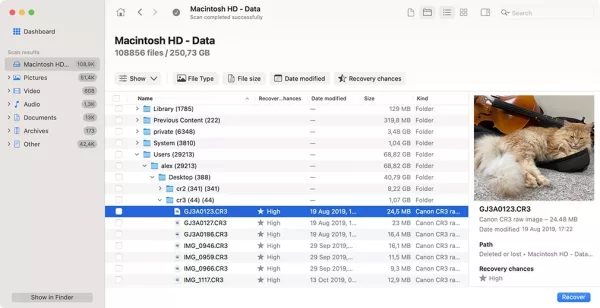
Come funziona?
- Collega la scheda SD al computer, aprite lo strumento di recupero dati Disk Drill.
- Seleziona la posizione e il metodo di recupero desiderato.
È possibile scegliere il tipo di scansione da eseguire o lasciare che Disk Drill esegua tutti i metodi di scansione nell’ordine. - Fare clic sul pulsante “Cerca dati persi” per avviare la scansione del dispositivo.
Durante la scansione, sarà visibile una barra di stato che mostrerà l’avanzamento della scansione. La scansione può essere messa in pausa e può essere ripresa in fase successiva. In qualsiasi momento, la scansione può essere interrotta per vedere quali dati sono già stati recuperati. - Terminata la fase di scansione, potrete visualizzare e selezionare i file che volete recuperare.
Disk Drill è compatibile sia con Windows che con MacOS e, oltre al recupero dati, offre molteplici funzionalità.
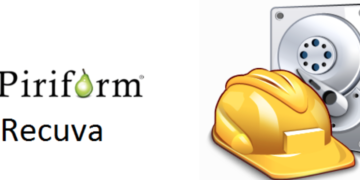
Recuva è un altro software per il recupero dati delle schede SD, uno tra i più conosciuti ed è compatibile con Windows. Come gli strumenti menzionati qui sopra, anche Recuva ha una versione a pagamento ed una gratuita.
Questo software è molto semplice da utilizzare:
- Selezionate il tipo di file che desiderate recuperare e la posizione del file.
- Premete sul pulsante “Avvia” per avviare l’analisi. Al termine della ricerca, viene visualizzato un elenco dei file trovati.
- Selezionate i file che desiderate recuperare e premere sul pulsante “Recupera”.
La modalità avanzata consente di eseguire un’analisi approfondita della scheda SD.
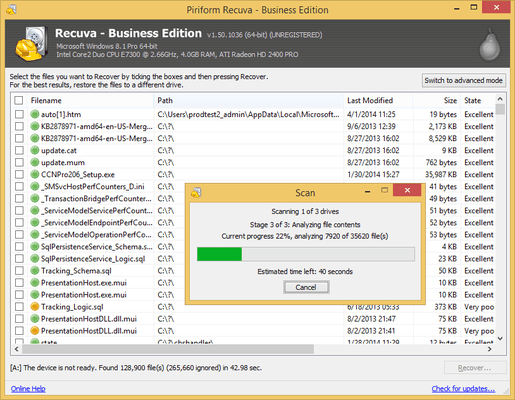
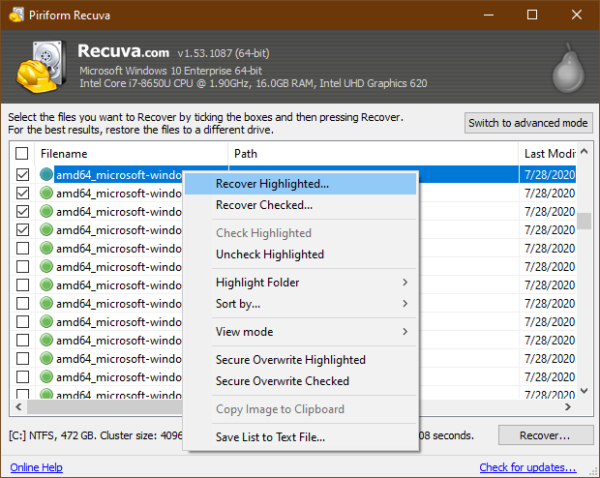
Lo svantaggio di questo software è che la versione gratuita offre solo la funzionalità di recupero dati, tutte le altre funzionalità sono a pagamento. Inoltre, per la versione gratuita non ha un servizio di supporto.
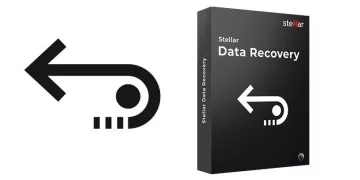
Con Stellar Data Recovery è possibile recuperare dati da SD fino a 1Gb gratuitamente.
Compatibile con Windows e MacOS, ha un’interfaccia semplice da utilizzare e prevede 4 steps:
- selezionate il tipo di file che volete ritrovare,
- localizzate i file eliminati ed iniziate la scansione,
- visualizzate l’anteprima dei file scansionati,
- premete sul tasto “Recupera”.
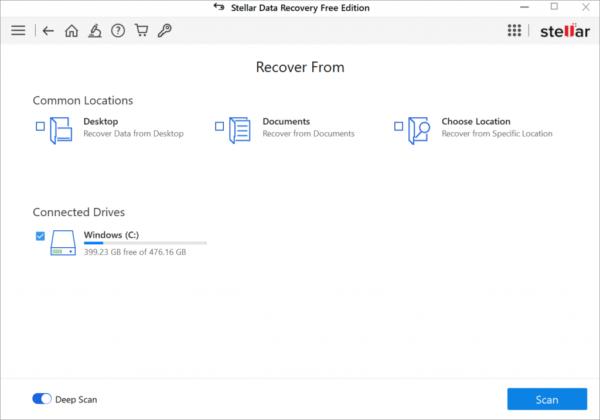
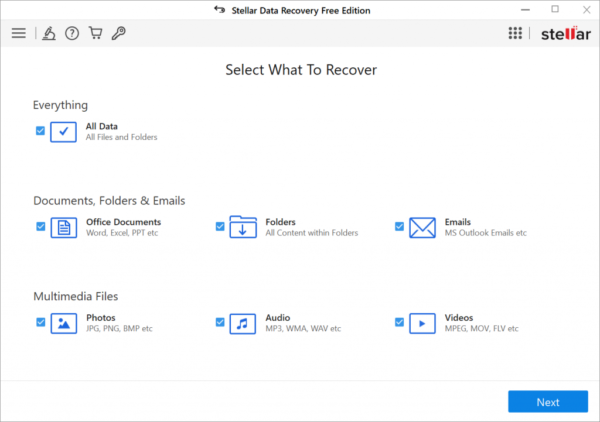
Cercare i file persi sulla scheda SD
In alcuni casi, è possibile che i file o le cartelle che state cercando siano ancora lì, ma che vi siano sfuggiti di vista.
Ecco alcune semplici soluzioni a questo tipo di problema:
- Utilizzate la funzione di ricerca su qualsiasi dispositivo. Tutti i dispositivi digitali sono in grado di cercare i dati nella loro memoria. Prendetevi il tempo necessario per esaminare attentamente i file presenti sul vostro dispositivo.
È possibile che il file che state cercando abbia un nome diverso. - Se continuate a non ritrovare il file, magari è semplicemente necessario attivare la visualizzazione dei file nascosti da parte del sistema operativo.
A volte, quando si collega la scheda SD al computer, il sistema operativo potrebbe non essere in grado di visualizzare i file perché considerati come “nascosti”. In questo caso sarà sufficiente renderli nuovamente visibili.
Se quest’ultimo metodo di ricerca file non dovesse essere la soluzione ai vostri problemi, i file potrebbero stati effettivamente eliminati dal vostro spazio di memorizzazione.
In questo caso, dovrete fare ricorso agli strumenti di recupero dati menzionati in antecedenza.
Quelli elencati sono alcuni dei migliori software di recupero disponibili online per provare a recuperare i file cancellati dalle schede SD e da altri strumenti esterni di memorizzazione.
Questi strumenti possono aiutare a recuperare i dati, ma non possono garantire al 100% il recupero di tutti i documenti.







